บางท่านที่ยังไม่คุ้นเคยกับ Windows 8 หลังจากที่เปลี่ยนมาใช้ใหม่ๆ คงจะเป็นเหมือนผม คืองมอยู่ซักพัก กว่าจะรู้ว่าอะไรอยู่ตรงไหน แต่ไม่นานก็เริ่มคุ้นเคย และชินไปเอง
วันนี้บล็อกเล็กๆของเด็กวิศวะฯ จะมาพูดถึงวิธีการที่หลายคนอาจจะทราบแล้ว แต่ User มือใหม่อย่างหลายท่านก็อาจจะยังไม่รู้ เกี่ยวกับการเพิ่มภาษาไทยลงไปในระบบปฏิบัติการของเราให้สามารถพิมพ์ภาษาไทยได้
ขั้นตอนแรกกดปุ่ม Start จากนั้นก็พิมพ์ Control panel เพื่อเปิด Control panel ขึ้นมา

พอเห็น Control Panel ขึ้นมาแล้วก็ Enter เพื่อเปิดเข้าไปได้เลย หลังจากที่เปิด Control Panel เข้าไปแล้ว เราก็มองหา Language เพื่อเปิดเข้าไปเพิ่มภาษา

จะเห็นว่า มีเพียงภาษาอังกฤษเท่านั้นที่มีอยู่ ให้เราทำการ กด Add a language เพื่อทำการเพิ่มภาษาที่ต้องการ
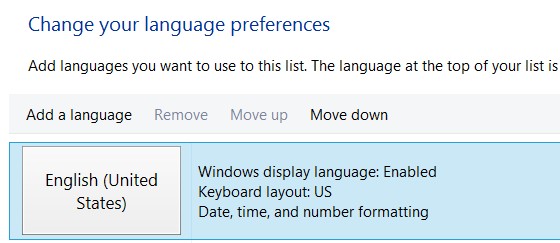
เลื่อนลงไปจนถึงหมวดตัว T ซึ่งจะมีภาษาไทยอยู่ ทำการกด เพื่อเพิ่มภาษา
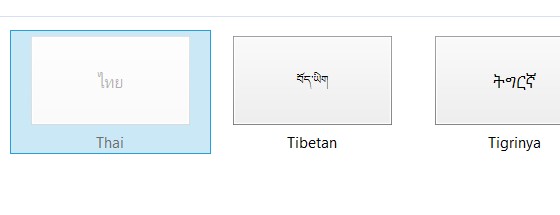
คราวนี้กอกลับมาที่หน้า Change your language preferences เราก็จะพบว่ามีภาษาไทยเรียบร้อยแล้ว
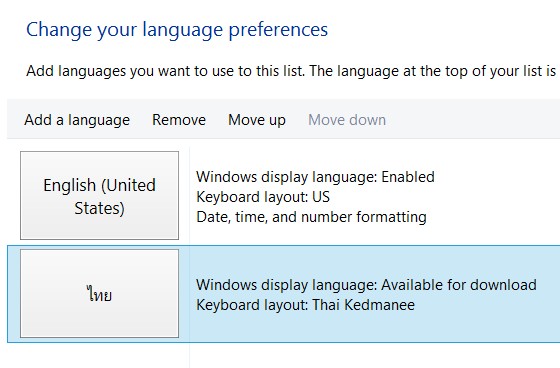
เพียงเท่านี้เราก็จะมีภาษาไทยพร้อมใช้งนเรียบร้อยครับ แต่ว่าเดี๋ยวก่อน เรามาต่อกันด้วยขั้นตอนการตั้งค่าปุ่มเปลี่ยนภาษาให้กับ Windows 8 เพราะหลายๆท่าน อาจจะประสบปัญหาเกี่ยวกับการใช้งานปุ่มเปลี่ยนภาษา เพราะค่าเริ่มต้นของการเปลี่ยนภาษาที่ Windows 8 ตั้งมาใช้นั่นก็คือกดปุ่ม Windows + Space bare แต่ถ้าใครต้องการใช้แบบนี้ก็ไม่ว่ากัน ส่วนใครที่อยากจะเปลี่ยนให้เหมือนกับที่เคยใช้ ก็มาดูกันต่อเลยครับ
อย่าเพิ่งปิดหน้าก่อนหน้าไป ให้เราเลือกเมนูด้านซ้าย Advanced Setting.
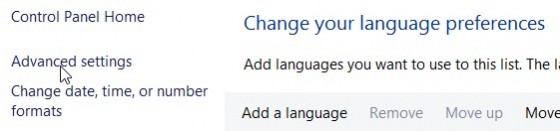
ดูในส่วนของ Switching input methods แล้วกดที่ Change language bar hot kay
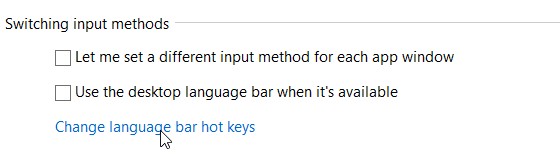
เลือก Action : Between input languages เพื่อเลือกตั้งค่าสำหรับการเปลี่ยนภาษาไปมา ว่าจะตั้งปุ่มไหน จากนั้นก็กดปุ่ม Change Key Sequence…
ทำการเลือก ปุ่มเปลี่ยนภาษาตามที่เราต้องการได้เลย จากนั้นก็กด OK เป็นอันเสร็จพิธีครับ
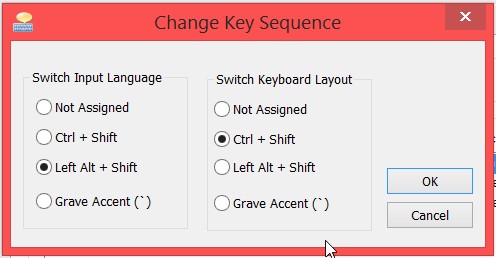
ขอบคุณมากครับกำลังหาอยู่เลย